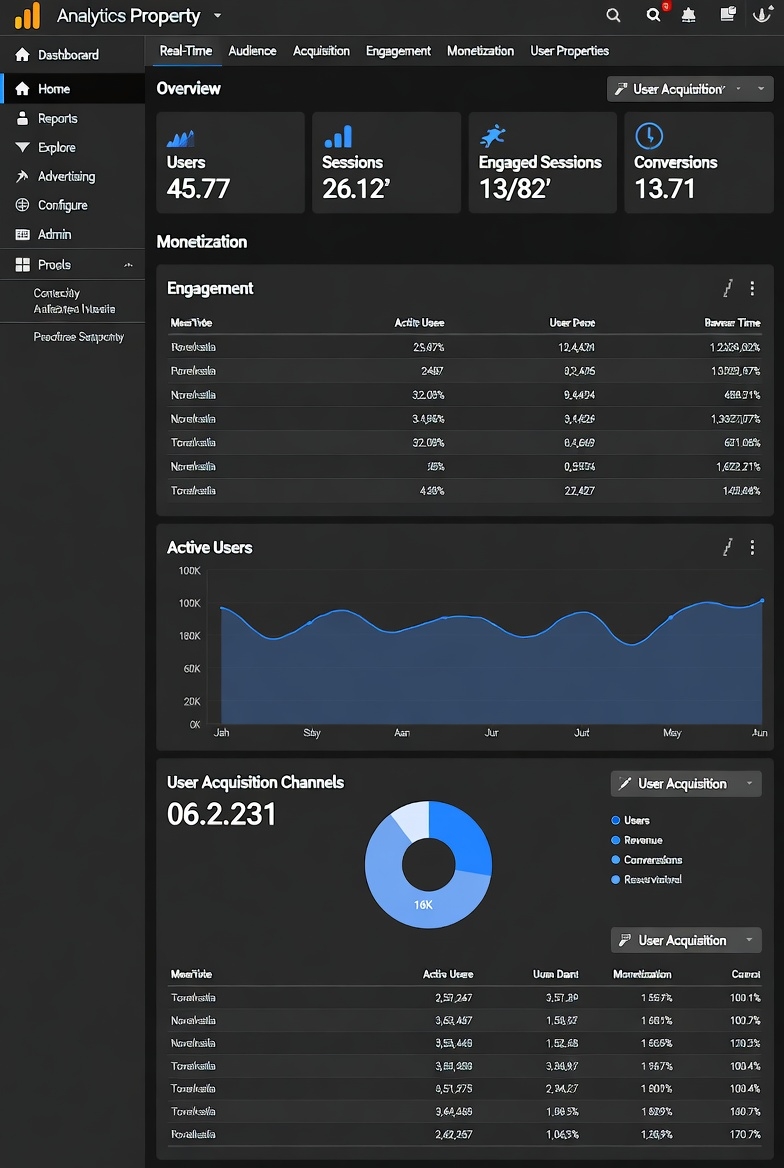
Google Analytics 4 (GA4) es la nueva generación de analítica web de Google, y entender cómo usarlo para SEO es fundamental para tomar decisiones basadas en datos. A diferencia de Universal Analytics (que dejó de funcionar en julio 2023), GA4 está diseñado para el mundo multiplataforma actual y ofrece capacidades más avanzadas para medir el impacto de tus esfuerzos SEO.
En esta guía aprenderás cómo configurar GA4 específicamente para SEO, qué métricas son más importantes, cómo crear reportes personalizados y cómo extraer insights accionables que mejoren tu estrategia de búsqueda orgánica.
En este artículo
Por Qué GA4 es Diferente (y Mejor para SEO)
GA4 representa un cambio fundamental en cómo Google mide y reporta datos analíticos.
Diferencias Clave con Universal Analytics
Modelo basado en eventos: todo en GA4 es un evento. Pageviews, clics, scrolls, descargas. Universal Analytics separaba hits, eventos y pageviews. GA4 los unifica.
Seguimiento cross-platform: GA4 unifica web y app en una sola propiedad. Puedes ver el customer journey completo aunque el usuario cambie de dispositivo.
Machine learning integrado: predicciones automáticas de probabilidad de compra, churn, ingresos futuros usando IA.
Privacidad por diseño: preparado para un mundo sin cookies de terceros, cookieless tracking, cumplimiento con GDPR y regulaciones de privacidad.
Event-based no session-based: aunque GA4 sigue reportando sesiones, la medición fundamental es por eventos. Más granular y flexible.
Explorations avanzadas: herramientas de análisis más potentes que los reports estándar de UA.
Ventajas Específicas para SEO
Mejor atribución: entiende qué canales contribuyen a conversiones, no solo last-click.
Engagement metrics: métricas como «engaged sessions» son más significativas que bounce rate para SEO.
Path analysis: ve cómo usuarios navegan tu sitio después de llegar desde búsqueda orgánica.
Predictive metrics: identifica usuarios con alta probabilidad de convertir desde tráfico orgánico.
Custom events sin código: configura eventos personalizados sin tocar JavaScript.
BigQuery integration: exporta datos raw para análisis avanzado (disponible en versión gratuita).
Configuración Básica de GA4 para SEO
Antes de analizar datos, necesitas configuración correcta.
Crear Propiedad GA4
Si aún no tienes GA4 configurado:
- Accede a Google Analytics (analytics.google.com)
- Admin → Crear Propiedad
- Nombre de propiedad: «Tu Sitio Web»
- Zona horaria y moneda
- Configurar datos de empresa (industria, tamaño)
- Acepta términos de servicio
Importante: si tienes Universal Analytics existente, puedes ejecutar ambos en paralelo durante transición (aunque UA ya no recopila datos desde julio 2023).
Instalar Código de Seguimiento
Opción 1: Google Tag Manager (Recomendado)
- Crea cuenta de GTM si no tienes
- Instala contenedor GTM en tu sitio
- En GTM: Tags → Nuevo → Google Analytics: GA4 Configuration
- Measurement ID: encuentra en GA4 → Admin → Data Streams
- Publica contenedor
Ventaja: más flexible, permite añadir eventos personalizados sin tocar código del sitio.
Opción 2: Código Directo
- GA4 → Admin → Data Streams → Web
- Copia código de seguimiento
- Pega en
<head>de todas las páginas
html
<!-- Google tag (gtag.js) -->
<script async src="https://www.googletagmanager.com/gtag/js?id=G-XXXXXXXXXX"></script>
<script>
window.dataLayer = window.dataLayer || [];
function gtag(){dataLayer.push(arguments);}
gtag('js', new Date());
gtag('config', 'G-XXXXXXXXXX');
</script>Opción 3: WordPress Plugins
- Site Kit by Google (oficial)
- MonsterInsights
- GA Google Analytics
Verificar Instalación
- GA4 → Reports → Realtime
- Visita tu sitio en ventana diferente
- Deberías ver tu visita en tiempo real
Herramienta adicional: Google Tag Assistant (extensión Chrome) verifica que GA4 se dispara correctamente.
Configurar Data Streams
Data Stream es la fuente de datos (tu sitio web).
- Admin → Data Streams → Selecciona tu stream
- Activa «Enhanced measurement» (medición mejorada)
Enhanced measurement automáticamente trackea:
- Scrolls (90% de profundidad)
- Outbound clicks
- Site search
- Video engagement
- File downloads
Recomendación: activa todo excepto si tienes razones específicas para no hacerlo.
Conectar con Google Search Console
Integración crucial para SEO.
- GA4 → Admin → Product Links
- Search Console links → Link
- Selecciona propiedad de Search Console
- Confirma vinculación
Beneficio: datos de queries, impresiones y posiciones de GSC directamente en GA4.
Configuración Avanzada para SEO
Optimizaciones adicionales que potencian análisis SEO.
Definir Conversiones
Conversiones son eventos que importan para tu negocio.
Conversiones típicas para SEO:
- Formulario de contacto completado
- Descarga de recurso (PDF, ebook)
- Registro a newsletter
- Inicio de prueba gratuita
- Compra completada
- Tiempo en sitio > X minutos
- Páginas vistas > X
Cómo marcar eventos como conversiones:
- Admin → Events
- Encuentra el evento (ej: «generate_lead»)
- Toggle «Mark as conversion»
Crear evento personalizado como conversión:
- Admin → Events → Create Event
- Nombre: «contacto_completado»
- Condiciones: event_name = form_submit AND page_location contains «/gracias»
- Marca como conversión
Configurar Parámetros Personalizados
Parámetros añaden contexto a eventos.
User Properties (propiedades de usuario): Características del usuario que persisten entre sesiones.
Ejemplo: «user_type» = «customer» o «lead»
Event Parameters (parámetros de evento): Contexto específico de un evento.
Ejemplo: en evento «search», parámetro «search_term» = «zapatos running»
Cómo crear Custom Dimensions:
- Admin → Custom Definitions → Custom Dimensions
- Crear → Selecciona scope (Event o User)
- Nombre descriptivo
- Event parameter o User property correspondiente
Custom dimensions útiles para SEO:
- Categoría de contenido
- Autor del artículo
- Tipo de página (producto, blog, landing)
- Keyword target de la página
- Longitud del contenido
Configurar Audiencias
Audiencias son segmentos de usuarios con características específicas.
Audiencias útiles para SEO:
Usuarios orgánicos enganchados:
- Source/Medium = google / organic
- Engaged sessions >= 1
- Últimos 30 días
Conversor desde orgánico:
- Source/Medium = google / organic
- Purchase o Lead event
- Últimos 7 días
Usuarios de búsqueda de marca:
- Landing page contiene tu marca
- Source = google
Cómo crear audiencia:
- Admin → Audiences → New Audience
- Create a custom audience
- Define condiciones con builder visual
- Guarda audiencia
Uso: compara comportamiento de diferentes audiencias, crea segmentos en Explorations, usa para remarketing (con Google Ads conectado).
Filtros de Datos
Excluye tráfico interno para datos limpios.
Filtro IP interna:
- Admin → Data Settings → Data Filters
- Create Filter → Internal Traffic
- IP Address: equals → tu IP
- Activa filtro
Filtro de referrer spam:
Menos necesario en GA4 que UA, pero puedes crear filtros si detectas spam.
Configurar Atribución
Define cómo se asigna crédito a canales en el customer journey.
Modelos de atribución en GA4:
Data-driven (recomendado): algoritmo ML asigna crédito basándose en data histórica de conversiones.
Last click: 100% crédito al último canal antes de conversión.
First click: 100% crédito al primer canal.
Linear: crédito igual a todos los touchpoints.
Time decay: más crédito a touchpoints más cercanos a conversión.
Position-based: 40% primer canal, 40% último, 20% distribuido entre medio.
Para SEO: modelos Data-driven o Position-based muestran mejor el valor real de búsqueda orgánica que suele ser canal de descubrimiento inicial.
Configurar:
Admin → Attribution Settings → Reporting attribution model
Métricas Clave de GA4 para SEO
Entiende qué métricas importan y cómo interpretarlas.
Métricas de Tráfico
Users (Usuarios): número de usuarios únicos que visitaron. Más significativo que sessions.
Sessions (Sesiones): número de períodos de engagement. Sesión expira después de 30 minutos inactividad.
Engaged Sessions: sesiones que duraron >10 segundos O tuvieron conversión O tuvieron 2+ pageviews.
Engagement Rate: porcentaje de sesiones que fueron engaged. Reemplaza bounce rate de UA.
Average Engagement Time: tiempo promedio que usuarios interactuaron activamente (tiene tab en primer plano).
Por qué importan para SEO:
- Users: alcance real de tu contenido
- Engaged Sessions: calidad del tráfico orgánico
- Engagement Rate: qué tan relevante es tu contenido para búsquedas
Métricas de Conversión
Conversions: número de eventos marcados como conversión.
Conversion Rate: porcentaje de sesiones que resultaron en conversión.
Total Revenue: ingresos generados (si ecommerce configurado).
User Conversion Rate: porcentaje de usuarios (no sesiones) que convirtieron.
Por qué importan para SEO: Demuestran ROI real de tráfico orgánico. Puedes rankear #1 pero si no conviertes, el SEO no está logrando objetivos de negocio.
Métricas de Engagement
Views (Visualizaciones): pageviews y screenviews combinados.
Event Count: número total de eventos disparados.
Scroll Depth: porcentaje de usuarios que scrollearon hasta final de página.
Video Engagement: si tienes videos embedded, cuántos se reproducen y completan.
Por qué importan para SEO: Señales de contenido valioso. Google cada vez considera más engagement metrics en rankings.
Métricas de Adquisición
Source/Medium: de dónde vino el usuario (google/organic, facebook/social, direct/none).
Campaign: si usas parámetros UTM, qué campaña trajo al usuario.
Landing Page: primera página vista en la sesión.
Por qué importan para SEO: Identifican específicamente tráfico de búsqueda orgánica y qué páginas capturan ese tráfico.
Reportes Estándar de GA4 para SEO
Cómo usar reportes predefinidos de GA4.
Reports → Acquisition → Traffic Acquisition
Muestra de dónde viene tu tráfico desglosado por source/medium.
Cómo usar para SEO:
- Filtra por «google / organic»
- Observa métricas:
- Usuarios: volumen de tráfico orgánico
- Engaged sessions: calidad del tráfico
- Conversions: impacto en negocio
- Compara mes a mes: ¿crece o decrece?
- Compara con otros canales: ¿SEO es tu principal fuente?
Dimensión secundaria útil: añade «Landing page» para ver qué páginas capturan tráfico orgánico.
Reports → Engagement → Pages and Screens
Muestra rendimiento de páginas individuales.
Cómo usar para SEO:
- Identifica top pages por Views
- Revisa Average Engagement Time: contenido valioso tiene tiempos altos
- Identifica páginas con high views pero bajo engagement: señal de mismatch entre expectativa de búsqueda y contenido
- Páginas con bajo views pero high engagement: oportunidad de mejorar SEO para traer más tráfico
Segmenta por tráfico orgánico: Añade segmento «Traffic source = Organic Search» para ver solo performance de páginas desde SEO.
Reports → Engagement → Landing Page
Primera página que usuarios ven en su sesión.
Crucial para SEO porque: Landing pages desde búsqueda orgánica son tu «primera impresión» desde Google.
Métricas a analizar:
- Sessions: cuántos aterrizan en cada página
- Engagement rate: qué tan bien esa página retiene usuarios
- Conversions: qué landing pages convierten mejor
Optimización: Páginas con high sessions pero low engagement rate necesitan optimización de contenido. No cumplen expectativas de búsqueda.
Reports → User Acquisition (nuevo en GA4)
Diferente de Traffic Acquisition. Muestra cómo llegaron NUEVOS usuarios por primera vez.
Por qué importa para SEO: Te dice qué canal (incluido orgánico) es mejor para adquisición de nuevos usuarios vs retención.
Si orgánico trae mayoría de nuevos usuarios pero no returning, indica:
- Buen trabajo atrayendo audiencia nueva
- Oportunidad de mejorar retención (email, content upgrades)
Explorations: Análisis Avanzado para SEO
Explorations son donde GA4 realmente brilla. Herramientas poderosas de análisis personalizadas.
Free Form Exploration
Canvas en blanco para análisis personalizado.
Caso de uso SEO: Análisis de funnel desde orgánico
- Explorations → Crear → Free Form
- Segmento: Traffic source = Organic Search
- Dimensiones: Landing Page, Page Path
- Métricas: Users, Engaged Sessions, Conversions
- Visualización: Table
- Arrastra dimensiones y métricas al canvas
Resultado: tabla personalizada mostrando rendimiento de páginas específicamente desde tráfico orgánico.
Análisis avanzado: Añade «Event count: scroll» como métrica para ver qué páginas la gente lee hasta el final.
Funnel Exploration
Visualiza dónde usuarios abandonan en un proceso.
Caso de uso SEO: Funnel de conversión desde búsqueda
- Exploration → Funnel Exploration
- Segmento: First user source = google
- Paso 1: Landing Page (cualquiera desde orgánico)
- Paso 2: Artículo específico
- Paso 3: Página de servicio
- Paso 4: Formulario de contacto
- Paso 5: Thank you page (conversión)
Resultado: ve exactamente dónde pierdes usuarios en el journey desde búsqueda hasta conversión.
Optimización: Si pierdes 80% entre artículo y página de servicio, necesitas mejores CTAs o enlaces internos.
Path Exploration
Cómo usuarios navegan tu sitio después de llegar.
Caso de uso SEO: Path desde landing pages orgánicas
- Exploration → Path Exploration
- Starting point: Session start (con segmento orgánico)
- Visualización: Tree graph mostrando rutas más comunes
Insights:
- ¿Usuarios exploran más contenido o salen inmediatamente?
- ¿Qué páginas visitan después de artículos de blog?
- ¿Landing pages orgánicas conducen a páginas de conversión?
Optimización: Si mayoría sale después de landing page, necesitas mejorar enlaces internos y CTAs.
Segment Overlap
Compara características de diferentes segmentos.
Caso de uso SEO: Orgánico vs Paid Search
- Exploration → Segment Overlap
- Segmento 1: Session source = google / organic
- Segmento 2: Session source = google / cpc
- Métricas: Engagement rate, Conversion rate, Revenue
Insights:
- ¿Qué canal convierte mejor?
- ¿Solapamiento de usuarios (algunos llegan por ambos canales)?
- ¿Diferencias en engagement?
Resultado: justifica presupuesto SEO vs PPC con datos concretos.
Cohort Exploration
Analiza retención de usuarios a lo largo del tiempo.
Caso de uso SEO: Retención de usuarios adquiridos vía orgánico
- Exploration → Cohort Exploration
- Segmento: First user source = google / organic
- Cohort by: First session date (por semana)
- Métrica: User retention
- Date range: últimos 3 meses
Insights: ¿Usuarios que llegaron desde búsqueda regresan? Si retención es baja, necesitas estrategias de re-engagement (email, notificaciones).
User Lifetime
Valor de vida de usuarios por canal de adquisición.
Caso de uso SEO: LTV de usuarios orgánicos
- Exploration → User Lifetime
- Dimensión: First user source/medium
- Métricas: Lifetime value, Sessions per user, Engagement time
Insights: Compara LTV de usuarios adquiridos vía orgánico vs otros canales. Si orgánico tiene mayor LTV, justifica inversión mayor en SEO.
Integraciones Importantes para SEO
Conecta GA4 con otras herramientas para análisis más completo.
Google Search Console (Crucial)
Ya cubrimos cómo vincular. Qué datos proporciona:
En GA4: Reports → Acquisition → Google Organic Search
- Queries: qué términos buscan usuarios
- Impressions: cuántas veces apareció tu sitio
- Clicks: cuántos clics recibiste
- Average Position: posición promedio
- Click-through Rate (CTR): % de impresiones que resultaron en clic
Análisis combinado GA4 + GSC:
Filtra queries con alto CTR pero bajo engagement time en GA4. Indica mismatch: atraes clics pero contenido no cumple expectativas.
Google Ads (Si Usas Paid Search)
Vincula para comparar orgánico vs paid.
- Admin → Product Links → Google Ads
- Vincular cuenta de Google Ads
Beneficio: Ve customer journey completo cuando usuario interactúa con anuncios Y búsqueda orgánica.
BigQuery (Análisis Avanzado)
Exporta datos raw de GA4 a BigQuery para análisis SQL personalizado.
- Admin → BigQuery Links → Link
- Selecciona proyecto de Google Cloud
- Elige frecuencia de exportación (daily, streaming)
Casos de uso:
- Análisis de correlación entre rankings y conversiones
- Segmentaciones complejas imposibles en interfaz GA4
- Combinar datos GA4 con otras fuentes
- Retención de datos más allá de límites de GA4
Requiere: conocimientos de SQL y Google Cloud Platform.
Data Studio (Looker Studio)
Crea dashboards personalizados con datos de GA4.
Dashboard SEO típico incluye:
- Tráfico orgánico mes a mes (tendencia)
- Top landing pages orgánicas
- Conversiones desde orgánico
- Engagement metrics de tráfico orgánico
- Comparación orgánico vs otros canales
Cómo crear:
- Looker Studio (lookerstudio.google.com)
- Create → Data Source → Google Analytics
- Selecciona propiedad GA4
- Crea report con visualizaciones
Beneficio: actualización automática, compartible con stakeholders, visualización más clara que GA4 interface.
Reportes Personalizados para SEO
Cómo crear reports que realmente importan.
Report: Rendimiento de Contenido SEO
Objetivo: evaluar qué contenido funciona mejor desde búsqueda orgánica.
Configuración:
- Reports → Library → Create new report
- Tipo: Detail report
- Dimensiones:
- Landing Page
- Page Title
- Métricas:
- Users (organic)
- Engaged Sessions
- Average Engagement Time
- Conversions
- Segmento: Traffic source = organic
Uso: identifica contenido de alto rendimiento para replicar estrategia, encuentra contenido de bajo rendimiento para optimizar o eliminar.
Report: Keywords Performance (vía GSC Integration)
Objetivo: ver qué keywords traen tráfico valioso.
Configuración:
- Reports → Acquisition → Google Organic Search
- Dimensión primaria: Query
- Añade métricas de engagement de GA4
- Ordena por Conversions
Insights: Keywords con alto CTR pero bajo conversions = problema de contenido. Keywords con bajo CTR pero alto conversions = oportunidad de mejorar snippet.
Report: Landing Page Performance Over Time
Objetivo: monitorear tendencias de landing pages clave.
Configuración:
- Exploration → Free Form
- Dimension: Date, Landing Page
- Metric: Users, Engaged Sessions
- Segmento: Organic traffic
- Visualización: Line chart
Uso: detecta caídas repentinas (penalizaciones, cambios de algoritmo), identifica páginas con crecimiento constante.
Report: Organic Traffic Conversion Funnel
Objetivo: entender qué porcentaje de tráfico orgánico convierte y dónde se pierde.
Configuración:
- Exploration → Funnel
- Steps:
- Aterrizaje desde orgánico
- Viewed key page
- Started form/checkout
- Completed conversion
- Segmento: Session source = google/organic
Uso: optimiza pasos con mayor abandono.
Segmentación Avanzada para SEO
Segmentos revelan insights que promedios ocultan.
Segmento: Branded vs Non-Branded Organic
Por qué importa: Branded search (buscan tu marca) tiene intenciones diferentes que non-branded (buscan tu categoría).
Cómo crear:
Branded:
- Condition: Session medium = organic AND (Landing page contains «tu-marca» OR Query contains «tu marca»)
Non-branded:
- Condition: Session medium = organic AND Landing page DOES NOT contain «tu-marca»
Análisis: Compara conversion rates. Branded casi siempre convierte mejor (ya te conocen). Non-branded es más valioso para crecimiento.
Segmento: Engaged Organic Users
Definición: Usuarios que llegaron desde orgánico Y tuvieron sesión engaged Y vieron 3+ páginas.
Uso: Este es tu «sweet spot» de audiencia. Analiza sus características:
- ¿Qué landing pages usan?
- ¿Qué contenido consumen?
- ¿Qué keywords usan?
Replica condiciones que crean este tipo de usuarios.
Segmento: Organic Converters vs Non-Converters
Comparación: ¿Qué diferencia usuarios orgánicos que convierten de los que no?
Variables a analizar:
- Número de sesiones antes de convertir
- Páginas visitadas
- Time on site
- Device type
- Geo location
Optimización: Si converters ven promedio 8 páginas antes de convertir, asegura que tu sitio facilita navegar ese contenido.
Análisis de Tendencias y Estacionalidad
SEO no es estático. Identifica patrones temporales.
Análisis Año sobre Año (YoY)
Cómo hacerlo:
- Reports → Date range
- Selecciona: últimos 30 días
- Compare to: Previous year
- Filtra por organic traffic
Qué buscar:
- Crecimiento/decrecimiento general
- Cambios en engagement rate
- Shifts en conversion rate
Interpretación:
- Crecimiento YoY = estrategia SEO funcionando
- Decrecimiento YoY = problemas técnicos, penalizaciones, competencia más fuerte
- Mismo tráfico pero mejor engagement = contenido mejorado
- Mismo tráfico pero peor conversión = problemas en funnel
Identificar Estacionalidad
Herramienta:
- Exploration → Free Form
- Dimension: Week o Month
- Metric: Users (organic)
- Date range: 2 años completos
- Visualización: Line chart
Identificación de patrones: ¿Picos en ciertos meses cada año? Eso es estacionalidad.
Ejemplo: Ecommerce de regalos: pico en noviembre-diciembre cada año.
Uso: Planifica creación de contenido y campañas SEO 2-3 meses antes de picos estacionales para capturar tráfico máximo.
Detección de Anomalías
Alertas automáticas:
- Admin → Data Display → Custom Insights
- Define condiciones: ej, «Organic traffic drops more than 20% week over week»
Manual monitoring: Revisa semanalmente dashboards para detectar cambios súbitos.
Posibles causas de anomalías:
- Actualizaciones de algoritmo de Google
- Cambios técnicos en tu sitio (redirects, noindex accidental)
- Competidores superándote
- Estacionalidad extrema
- Problemas de tracking (verifica que GA4 sigue funcionando)
Métricas Avanzadas: Calculadas y Personalizadas
Crea métricas específicas para tus necesidades.
Calculated Metrics (Métricas Calculadas)
Ejemplo: Organic Conversion Value
Si sabes valor promedio de cliente, calcula valor total de conversiones orgánicas:
Formula: (Conversions from organic) × (Average order value)
Cómo crear:
- Exploration → Custom Metrics
- Nueva métrica
- Nombre: «Organic Conversion Value»
- Formula:
event_count_conversions * 100(si AOV es $100)
Custom Event Tracking para SEO
Eventos útiles que GA4 no trackea por defecto:
Time to first scroll: Cuánto tarda usuario en empezar a scrollear (indica si contenido above-fold captura atención).
Copy to clipboard clicks: Si tienes código snippets o contenido copiable, trackea cuándo lo usan.
Table of contents clicks: En artículos largos, trackea qué secciones son más clickeadas en TOC.
Exit intent: Detecta cuándo usuario va a salir y trackea.
Implementación: Requiere GTM o código JavaScript personalizado. Más allá de scope básico pero muy valioso.
Informes para Stakeholders
Cómo presentar datos GA4 a jefes/clientes.
Dashboard Ejecutivo SEO
Métricas esenciales:
KPIs principales (tarjetas grandes):
- Organic Users (comparación mes anterior)
- Organic Conversions (comparación mes anterior)
- Conversion Rate from Organic
- Organic Traffic Value (calculado)
Gráficos de tendencia:
- Organic traffic últimos 6 meses
- Conversions trend
- Top 10 landing pages by traffic
- Top 5 queries by clicks (de GSC)
Tablas detalladas:
- Top performing content (engagement + conversions)
- Underperforming content (high traffic, low engagement)
- New opportunities (keywords con impresiones altas pero CTR bajo)
Frecuencia: mensual para ejecutivos, semanal para equipo SEO.
Report Narrativo
Números sin contexto no comunican valor.
Estructura de report:
Executive Summary: «El tráfico orgánico creció 25% vs mes anterior, generando 45 conversiones adicionales valoradas en $4,500.»
Highlights positivos: «El artículo sobre [tema] generó 2,500 visitas y 12 conversiones, nuestro mejor contenido del mes.»
Áreas de mejora: «Detectamos que páginas de servicio tienen engagement rate bajo (35%) indicando necesidad de optimizar contenido.»
Acciones tomadas: «Actualizamos 15 artículos antiguos con datos 2025. Implementamos schema FAQ en top 20 páginas.»
Plan próximo mes: «Enfocaremos en content gap analysis y creación de 8 artículos sobre keywords de alta oportunidad identificadas.»
Incluye visualizaciones: Screenshots de gráficos clave de GA4, tablas de top performers, comparaciones visuales.
Troubleshooting: Problemas Comunes
Discrepancias con Google Search Console
Problema: números de GA4 no coinciden con GSC.
Causas:
- GA4 mide users/sessions, GSC mide clicks (diferentes metodologías)
- GA4 requiere JavaScript, GSC no (bots no ejecutan JS)
- Diferencias en atribución temporal
- Filtros de datos activos en GA4
Solución: Espera 10-20% diferencia natural. Si discrepancia es >30%, investiga:
- Verifica que GA4 está en todas las páginas
- Revisa filtros activos
- Compara tendencias, no números absolutos
No Veo Datos de Search Console en GA4
Causas:
- Propiedad no vinculada correctamente
- Insuficiente data (GSC requiere mínimo volumen)
- Delay en procesamiento (hasta 48h)
Solución:
- Re-vincular Search Console
- Esperar 2-3 días para acumulación de datos
- Verificar en GSC que datos existen allí primero
Bounce Rate Desapareció
No es problema: GA4 reemplazó Bounce Rate con Engagement Rate.
Engagement Rate = 1 – (lo que era Bounce Rate)
Si quieres calcular bounce rate tradicional: 100% – Engagement Rate



Deja una respuesta